
L'iPhone 6s et l'iPhone 6s Plus sont les premiers iPhones à proposer " Touche 3D «. 3D Touch permet à l'iPhone de détecter la force avec laquelle vous appuyez, et vous pouvez appuyer plus fort sur l'écran à certains endroits pour faire différentes choses.
Lorsque vous appuyez sur l'écran, le verre se plie un peu. Un capteur capacitif sous le verre mesure la distance entre le capteur et votre doigt pour déterminer à quel point vous appuyez dessus.
Utiliser un pavé tactile de clavier
EN RELATION: Qu'est-ce que 3D Touch et pourquoi cela changera la façon dont vous utilisez les appareils mobiles
Cette fonctionnalité extrêmement utile a été négligée par beaucoup, mais 3D Touch offre un moyen très simple de positionner votre curseur de texte lors de la saisie. Plutôt que de toucher quelque part dans le bloc de texte que vous tapez, vous pouvez utiliser une méthode beaucoup plus précise.
Appuyez simplement n'importe où sur le clavier tactile. Les lettres disparaîtront des touches, indiquant qu'il s'agit désormais d'un pavé tactile. Déplacez votre doigt pour déplacer le curseur dans la zone de texte dans laquelle vous tapez. Soulevez votre doigt lorsque vous avez terminé.
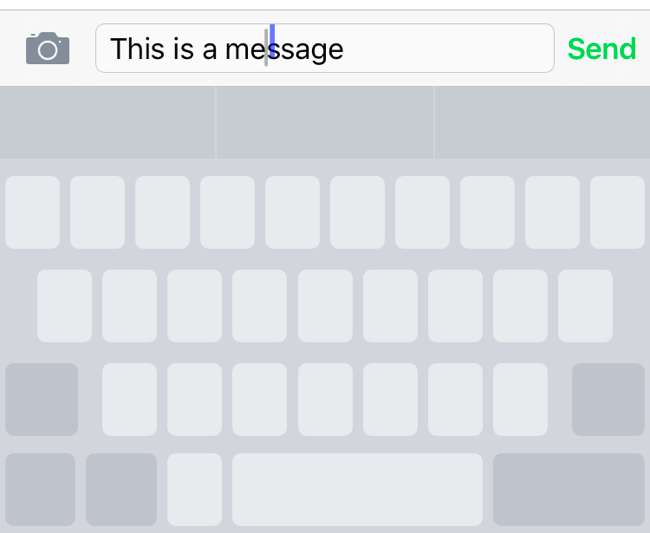
Activez les actions rapides sur votre écran d'accueil
La plupart des applications d'Apple incluent désormais des "Actions rapides" auxquelles vous pouvez accéder directement depuis votre écran d'accueil. De nombreuses applications tierces ont également ajouté des actions rapides, et de plus en plus d'applications le prennent en charge chaque jour.
Pour utiliser une action rapide, appuyez simplement sur l'icône d'une application sur votre écran d'accueil. Au lieu de l'ouverture de l'application, vous verrez des raccourcis sur lesquels vous pouvez appuyer pour accéder directement à une action dans l'application. Par exemple, appuyez fort sur l'application Horloge et vous verrez des raccourcis pour "Créer une alarme" et "Démarrer la minuterie". Appuyez à fond sur l'icône d'une application de réseau social ou de messagerie et vous verrez des raccourcis pour créer un nouveau message ou envoyer un nouveau message. Appuyez fort sur Safari pour ouvrir rapidement un nouvel onglet ou accéder à votre liste de lecture. Les actions prises en charge dépendent de l'application - essayez-la.
Si une application ne prend pas en charge les actions rapides, vous obtiendrez simplement des commentaires haptiques et un menu n'apparaîtra pas après avoir appuyé dessus.
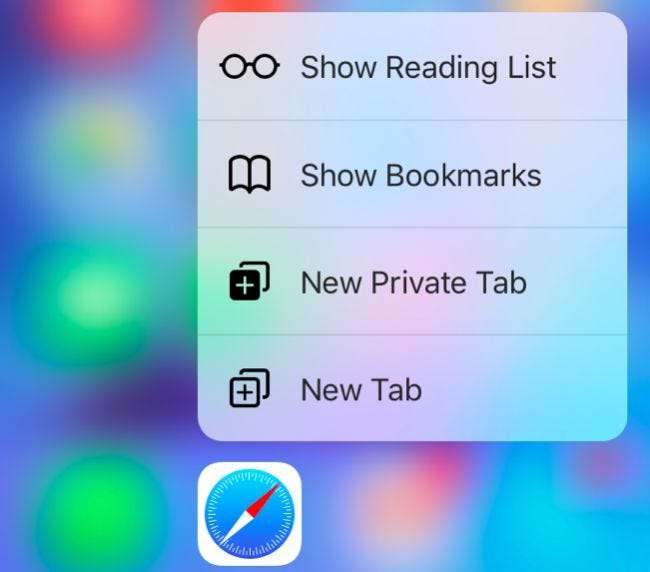
Basculer entre les applications
Plutôt que d'appuyer deux fois sur le bouton d'accueil deux fois pour ouvrir le sélecteur d'applications, vous pouvez appuyer fortement sur le bord gauche de l'écran et faire glisser votre doigt vers la droite pour passer rapidement à une application précédente. Balayez suffisamment vers la droite et vous glissez simplement une ancienne application sur votre écran, mais vous pouvez également faire glisser un peu vers la droite et relâcher. Le sélecteur d'application apparaîtra alors, comme si vous aviez appuyé deux fois sur le bouton Accueil.
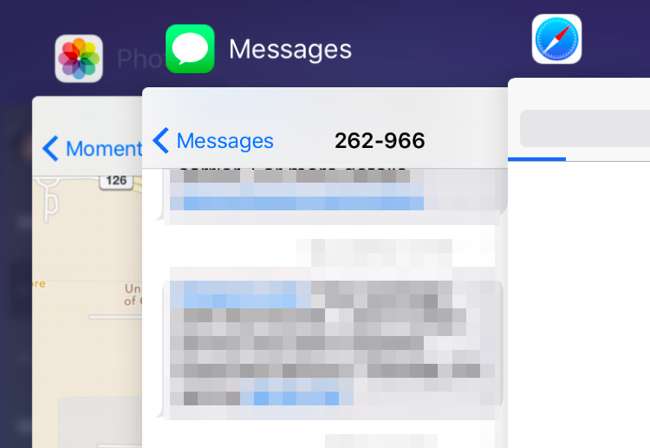
Dessiner avec sensibilité à la pression
Dessin sensible à la pression activé par 3D Touch dans différentes applications de prise de notes et de dessin. Par exemple, l'application Notes incluse avec votre iPhone prend en charge cela. Evernote, OneNote de Microsoft et Paper ont déjà ajouté une prise en charge pour cela.
Vous pouvez jouer avec cela en ouvrant l'application «Notes» sur votre iPhone. Créez une nouvelle note et appuyez sur l'icône "Dessiner" qui semble ondulée en bas de la note. Dessinez avec votre doigt et vous remarquerez que vous pouvez rendre les lignes plus épaisses en appuyant plus fort, comme si vous dessiniez sur du papier.
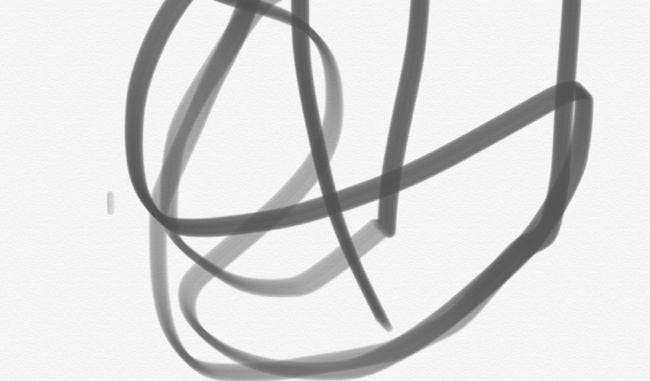
"Peek" et glisser vers le haut
Apple tente de créer de nouvelles méthodes d'interaction, appelées "Peek" et "Pop". Celles-ci sont prises en charge dans de nombreuses applications Apple, et des applications tierces commencent également à les prendre en charge.
Pour utiliser «peek», vous appuyez fortement sur quelque chose: un lien dans le navigateur Web Safari, un e-mail dans l'application Mail, une photo dans l'application Photos ou Appareil photo, un lien vers une carte dans n'importe quelle application, etc. . Cette page Web, e-mail, photo, carte ou autre élément apparaît dans un petit volet d'aperçu. Vous pouvez ensuite lever votre doigt et le volet de prévisualisation disparaîtra, c'est donc un moyen facile de «jeter un œil» sur une page Web, un e-mail ou autre chose sans quitter l'écran actuel.
Tout en jetant un œil, vous pouvez faire glisser votre doigt vers le haut pour accéder à plus d'actions. Par exemple, lorsque vous regardez un e-mail, vous pouvez faire glisser votre doigt vers le haut et trouver des raccourcis pour répondre, transférer, marquer ou déplacer rapidement l'e-mail.
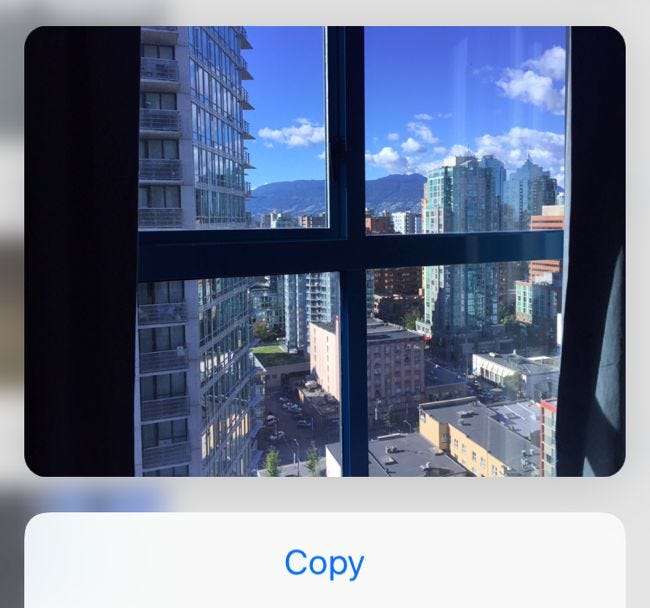
"Pop"
Si vous décidez de charger l'élément que vous prévisualisez, vous pouvez appuyer encore plus fort. C’est l’action «pop». L'élément sur lequel vous «regardez» apparaîtra alors, se chargeant comme une page Web normale, un e-mail, une photo, une carte ou tout autre élément de ce type.
Lire des photos en direct (en tant qu'écran de verrouillage animé, aussi)
EN RELATION: Comment prendre de superbes photos en direct avec votre iPhone
Si vous avez pris des photos en direct , vous pouvez ouvrir l'application Photos et appuyer fortement sur une photo pour l'animer.
Apple vous permet également d'utiliser des photos en direct comme écran de verrouillage animé. Vous pouvez prendre vos propres photos en direct, puis les définir comme écran de verrouillage, mais votre iPhone comprend également quelques photos en direct par défaut que vous pouvez définir comme écran de verrouillage.
Cependant, ils n'apparaîtront pas toujours animés sur votre écran de verrouillage. Vous devrez appuyer fortement sur votre écran de verrouillage après avoir défini une photo en direct comme arrière-plan. La photo en direct s'animera alors.
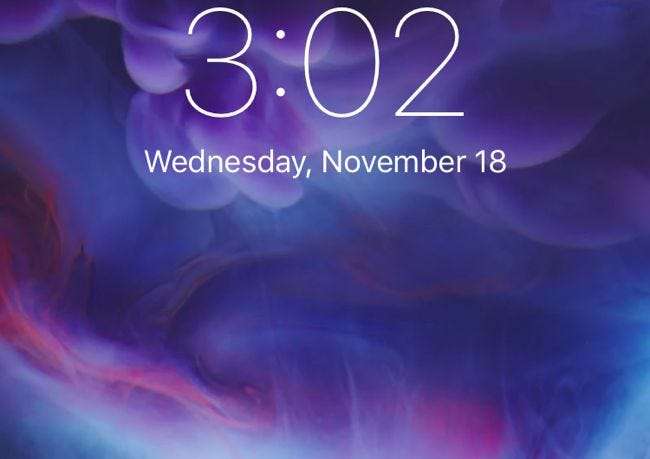
Ajustez la sensibilité ou désactivez-la
Si vous souhaitez régler les paramètres de 3D Touch, vous pouvez ouvrir l'application Paramètres et accéder à Général> Accessibilité> 3D Touch. À partir de là, vous pouvez désactiver ou activer 3D Touch et contrôler sa sensibilité.
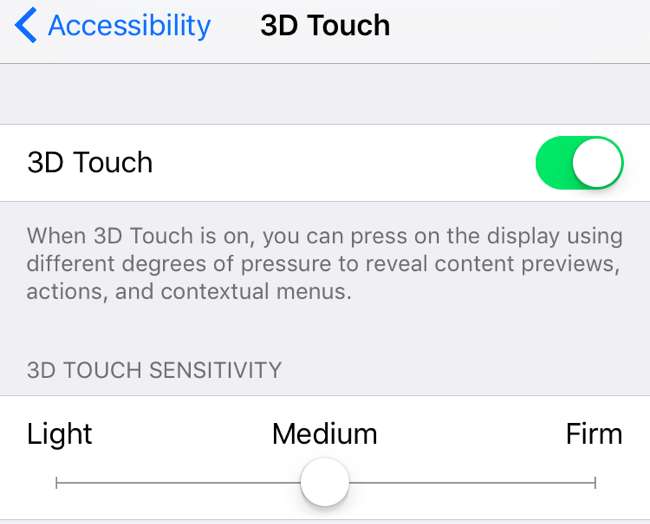
Cela ne peut pas être une liste complète, bien sûr. De nouveaux types d'applications - en particulier des jeux expérimentant de nouveaux schémas d'entrée - pourraient utiliser 3D Touch de différentes manières. 3D Touch n'est en réalité qu'un nouveau type d'entrée, et c'est aux développeurs d'applications de prendre cela et de fonctionner avec. Mais vous pouvez vous attendre à ce que de nombreuses applications prennent en charge Peek, Pop, actions rapides et les autres fonctionnalités avec lesquelles Apple a commencé.
Image Credit: Karlis Dambrans sur Flickr







